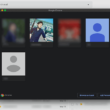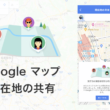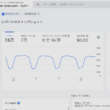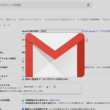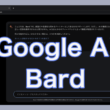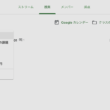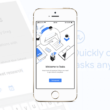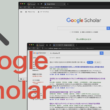Google Formsの回答データをGoogle スプレッドシートからダウンロードする
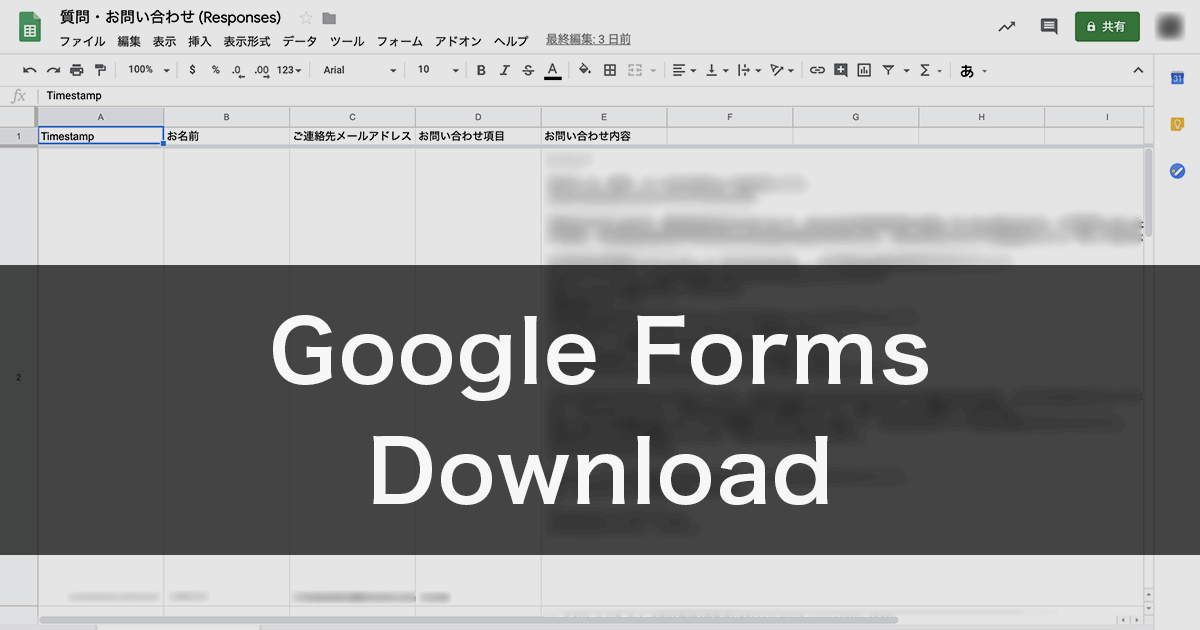
昨今のICT活用が進む社会では、いろんなツールを使って作業効率化を図ることが重要になってきます。
在宅勤務、リモートワーク、テレワーク、リモート学習、オンライン授業、上げていくとキリがありませんが、多くの場面でWebサービスやツールを活用していくでしょう。
Googleのアプリケーションでは、多くの方がGoogleアカウントを持っており、無料で利用できる多くのアプリケーションが用意されています。
そんな中、お問い合わせやアンケート等を実施できる、Google Formsを利用する機会が増えたのではないでしょうか。
Google Formsでは、手軽にお問い合わせフォームやアンケートの実施が行えます。
その回答はアプリケーション上で確認することができますが、データをダウンロードして管理していきたいこともあります。
ここでは、Google Formsの回答データをダウンロードについて見ていきます。
回答データのダウンロード
お問い合わせやアンケート等の詳細ページに入ります。
「回答」のタブを選択すると回答の概要が表示されます。
ここでは、回答の概要が確認ができますが、エクセルの表としても確認する事ができます。
右上のスプレッドシートのアイコンを選択します。
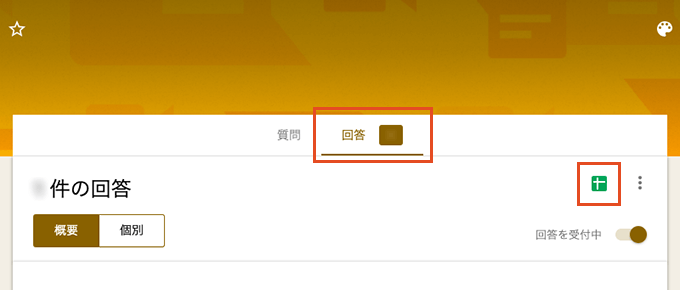
フォームの回答がスプレッドシートで表示され、確認することができます。
スプレッドシートの上部メニューの「ファイル」から「ダウンロード」と進むと、ExcelやPDFの他、csvやhtmlなど各形式で出力するオプションが用意されています。
どのように管理するかでオプションを選んでください。
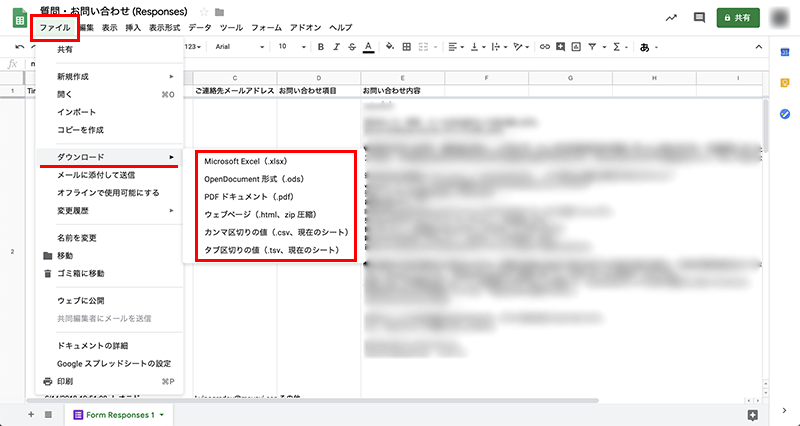
いくつか例を見てみましょう。
例えば、
今後は回答をエクセルで管理していく場合には、ダウンロードから「Microsoft Excel(.xlsx)」を選択して回答をダウンロードします。
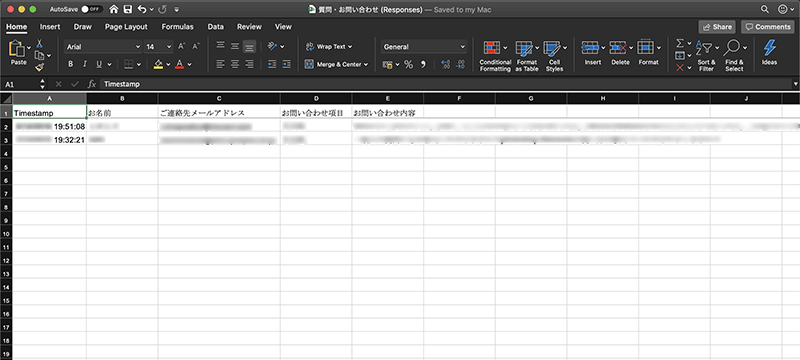
スプレッドシートと変わらず、列と行で回答データを管理していくことができます。
PDFで資料として管理する場合は、
ダウンロードから「PDFドキュメント(.pdf)」を選択して、印刷設定画面で表示を調整・確認を行います。
よろしければ、右上の「エクスポート」ボタンを選択して、回答をPDFファイルとしてダウンロードします。
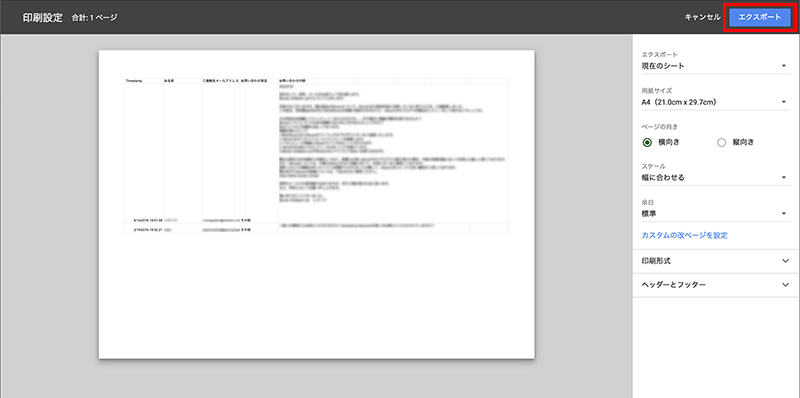
実際にPDFとしてダウンロードしたファイルがこちら。
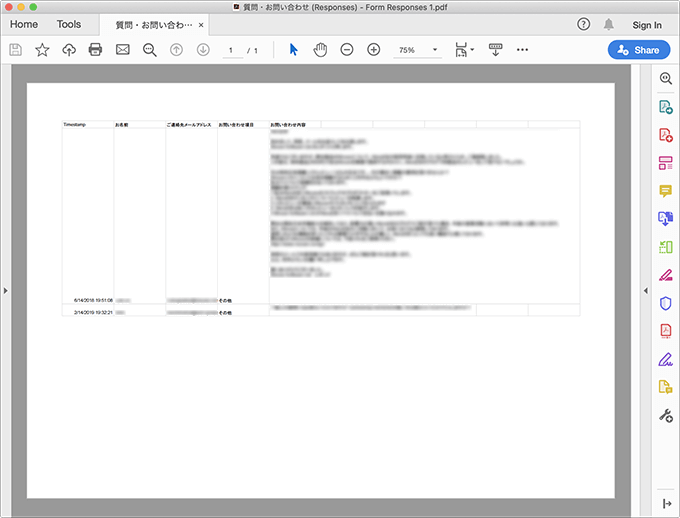
回答の項目にもよりますが、エクセルで管理していきたい、またPDFファイルで資料として使いたいと、収集したデータをどう活用するか変わっていきます。
用途に合わせて必要なファイルとしてダウンロードしてもらえば良いかなと。